Как проверить ООО на долги по ИНН на сайте налоговой?
На банкротство, ликвидацию и дисквалификацию
Перед заключением сделки с потенциальным контрагентом, рекомендуется предварительно его проверить. Если форма его деятельности – общество с ограниченной ответственностью (ООО), сведения о нем содержатся в разных государственных базах данных. Поэтому можно самостоятельно и тщательно проверить ООО на долги.
Содержание
Основная проверка ООО на наличие задолженности
Начинать проверочные мероприятия необходимо с уточнения данных по регистрации ООО. Сделать это можно онлайн через официальный сайт ФНС РФ. Алгоритм действий:
- Перейти по ссылке egrul.nalog.ru;
- Ввести в поисковый запрос ИНН или ОГРН организации;
- Выбрать из предложенного списка регион, в котором зарегистрирована ООО.
После нажатия кнопки «Найти» пользователь получит выписку. В ней отображаются данные актуальные данные о регистрации (или снятии с учета) организации. Здесь можно сверить указанные в договоре реквизиты.
Здесь можно сверить указанные в договоре реквизиты.
Далее проводится сравнение с отраслевыми показаниями по ИНН организации. Алгоритм этого финансового теста:
- Зайти на сайт, созданный аудиторами по данным более 2 млн фирм, по ссылке www.testfirm.ru;
- Ввести ИНН в поле под названием «Сравнение финансового состояния фирмы с отраслевыми показателями и конкурентами».
Вместо ИНН можно указать точное название организации. Пользователь получит следующие данные:
Вводим ИНН.Результат проверки.- Сведения из бухгалтерской отчетности;
- Среднесписочную численность персонала ООО;
- Объем налоговых и других отчислений в бюджет, выплаченные потенциальным контрагентом в течение года;
- Наличие задолженности перед бюджетом по налоговым платежам, включая начисленную неустойку и назначенные штрафы;
- Количество и виды нарушений положений Налогового Кодекса РФ.

Проврека ООО на банкротство, ликвидацию и дисквалификацию
Далее необходимо на сайте service.nalog.ru узнать о включении ООО в реестр дисквалифицированных организаций. Для этого в поле поиска нужно ввести Полное наименование и ИНН юридического лица.
Проверка ООО на дисквалификацию.Наличие его в этом реестре означает:
- На директора фирмы наложен запрет занимать руководящие должности;
- Это наказание последовало за такие экономические нарушения, как фиктивное банкротство (или преднамеренное), уход от имущественных обязательств, подделка бухгалтерской или иной отчетности.
Наличие таких фактов может указывать, что ООО может находиться в предбанкротном состоянии, проходить процедуру ликвидации или готовится к ней. Нередко наличие существенной задолженности становится причиной принудительного или добровольного прекращения деятельности предприятия.
В этом случае нужно проверить ООО на наличие в реестре лиц, которые проходят:
- процедуру ликвидации – на сайте www.
 kartoteka.ru/proverkakontragentov/;
kartoteka.ru/proverkakontragentov/; - процедуру несостоятельности (банкротства) – на сайте bankruptcy.kommersant.ru.
В обоих случаях на указанных веб-ресурсах необходимо ввести ИНН или ОГРН организации. Ее наличие в этих реестрах означает, что компания из-за задолженности прекращает деятельность. Исключение – добровольная ликвидация фирмы. Это возможно в случае, если у организации нет долгов или после составления промежуточного баланса проходит (или прошла) процедура расчета с кредиторами, бюджетом и контрагентами.
Проверка ООО на долги перед бюджетом
Чтобы узнать задолженность ООО перед бюджетом по налогам, необходимо:
- Зайти на сайт service.nalog.ru/zd.do;
- Ввести в поле ИНН организации.
Этот сервис ФНС, в отличие от представленного выше, предоставляет информацию не только о должниках по уплате налогов. Здесь отображаются сведения о тех организациях, которые, в том числе, больше года, как не подают отчет в налоговую службу.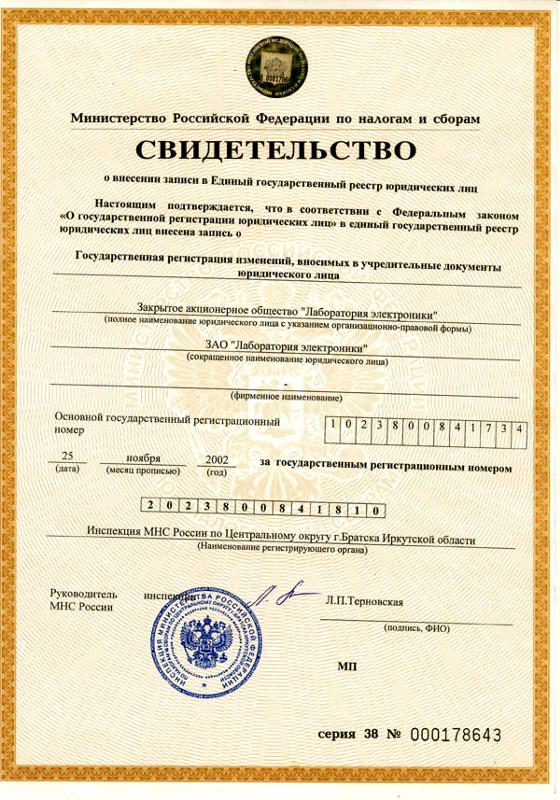 Данный факт указывает на недобросовестность контрагента. В перспективе у него могут обнаружиться существенные долги, в том числе перед бюджетом.
Данный факт указывает на недобросовестность контрагента. В перспективе у него могут обнаружиться существенные долги, в том числе перед бюджетом.
Финансовая отчетность ООО
Вводим ИНН.Выбираем организацию из списка.Результат проверки.Также можно получить финансовую/бухгалтерскую отчетность проверяемой организации. Для этого необходимо:
- Зайти на сайт bo.nalog.ru;
- Ввести в поле ИНН или ОГРН компании, ее адрес или название.
После нажатия кнопки «Найти» пользователю отобразится следующая информация:
- Бухгалтерская отчетность ООО;
- Пояснения к этой отчетности;
- Заключения аудиторов. Предоставляется, если по указанной отчетность должен проводится аудит.
На данном веб-ресурсе содержится финансовая или бухгалтерская отчетность организаций с прошедший год. Если требуется более ранняя информация, следует обращаться в Росстат.
Как проверить ООО на долги комплексно?
Также можно получить комплексную информацию об организации через электронный сервис «Прозрачный бизнес». Здесь содержатся данные из основных государственных реестров, Вестника государственной регистрации, включая финансовую отчетность.
Здесь содержатся данные из основных государственных реестров, Вестника государственной регистрации, включая финансовую отчетность.
Чтобы проверить задолженность ООО через этот сервис, необходимо:
- Зайти на сайт pb.nalog.ru;
- В поле «искать» выбрать «организации», в соседнем поле указать ИНН изучаемой ООО, нажать кнопку «Найти».
Таким образом можно получить комплексные сведения об изучаемом контрагенте. Дополнительно можно проверить организацию по реестрам ФССП на наличие исполнительного производства. Также можно посмотреть наличие искового производства. Для этого необходимо:
- Зайти в картотеку судебных дел kad.arbitr.ru;
- Ввести ИНН или ОГРН организации.
После нажатия кнопки «найти» отобразится таблица. В ней можно узнать про завершенные или текущие судебные дела, их номер, судью, истца. Номер дела отображается активной ссылкой. Если на нее нажать, пользователь окажется на вкладке, в которой может скачать материалы дела, ознакомиться с ними подробнее, в том числе, узнать про размер долгов и исковые требования.
Юристы по банкротству
Консалтинговые и юридические услуги в Санкт-Петербурге.
Юридическая служба «Единый Центр Защиты»
Группа Компаний «Бизнес- юрист» более 13 лет специализируется на предоставлении юридических услуг гражданам.
Служба законного списания долгов БАНКРОТ-СЕРВИС.
Группа Компаний «Бизнес- юрист» более 13 лет специализируется на предоставлении юридических услуг гражданам.
Статьи по теме
Как проверить, что кого-то нет на работе
Печать
Общий доступ
Темный
90 005 Свет
Автоматизация хороша, когда работает, но плоха, когда не работает. т. Один из сценариев, который часто вызывает проблемы у людей, связан с утверждением, когда кто-то находится вне офиса. Если у вас есть разрешение, которое требует быстрого выполнения, но вы не знаете, что этот человек находится вне офиса (OOF), это может привести к сбою бизнес-процесса.
Так как же определить, что кого-то нет в офисе? Хорошей новостью является то, что эта функция доступна через соединитель Office 365 Outlook и Получить почтовые подсказки для почтового ящика (версия 2) . Это действие использует функцию Exchange под названием «Подсказки по почте» и может обнаруживать ситуации, когда получатель электронной почты находится вне офиса, имеет полный почтовый ящик, не может быть доставлен получателю и многое другое.
В нашем сценарии мы хотим отправить подтверждение пользователю, но Соединитель Approvals не определяет, находится ли кто-то вне офиса. Но, используя следующий подход, мы можем определить, когда это происходит, с помощью
• Добавление действия Получить подсказки для почтового ящика (V2 ) в наш дизайнер, а затем предоставить внутренний адрес электронной почты, который мы хотим проверить, чтобы узнать, находятся вне офиса.
Примечание : Для целей этого сообщения в блоге мы будем использовать ручной триггер, но это произвольно.
Примечание: Внешние получатели вне офиса также могут быть обнаружены, если они соответствуют определенным требованиям. Дополнительные сведения см. в документации Microsoft.
• Результат этого действия обычно определяет один из двух путей: получатель не находится в офисе или он находится вне офиса. Давайте сначала посмотрим, что происходит, когда они не вне офиса. Когда это произойдет, следующая полезная нагрузка будет возвращена из действия. В этом случае мы увидим узел с именем autoReplies пусто.
• В противном случае, когда у нас есть кто-то, кто находится вне офиса, будет возвращена следующая полезная нагрузка. Здесь мы видим, что узел AutomaticReplies заполнен сообщением получателя об отсутствии на работе.
• Мы можем добавить условие после этого действия, которое позволит нам реализовать пользовательскую логику для удовлетворения наших потребностей в эскалации. Для упрощения мы добавим действие Compose и заполним его автоматические ответы динамическое содержимое. Далее нам нужно определить, является ли этот узел пустым или содержит данные. Чтобы определить это, мы будем использовать пустое выражение и включим наше действие Compose в качестве входного параметра. Пустое выражение вернет логическое значение, которое будет истинным , когда нет данных, и ложным , когда данные есть. Затем мы можем реализовать нашу клиентскую логику по мере необходимости.
Далее нам нужно определить, является ли этот узел пустым или содержит данные. Чтобы определить это, мы будем использовать пустое выражение и включим наше действие Compose в качестве входного параметра. Пустое выражение вернет логическое значение, которое будет истинным , когда нет данных, и ложным , когда данные есть. Затем мы можем реализовать нашу клиентскую логику по мере необходимости.
Получить почтовые подсказки для почтового ящика (V2) 9Действие 0028 — это простой, но эффективный способ определить, находится ли кто-то вне офиса. Используя его, мы можем избежать нарушения бизнес-процессов, когда утверждение должно быть отправлено кому-то, кто находится вне офиса. Вместо этого мы можем предоставить делегата, такого как их лидер, когда это произойдет.
Была ли эта статья полезной?
Как настроить автоматический ответ об отсутствии на работе в Outlook электронные письма.
 Эти автоматические ответы позволяют людям, отправляющим вам электронные письма, знать, что вы недоступны, чтобы отвечать на их сообщения. Вот как настроить автоматический ответ об отсутствии на работе в настольном приложении Microsoft Outlook и веб-версии.
Эти автоматические ответы позволяют людям, отправляющим вам электронные письма, знать, что вы недоступны, чтобы отвечать на их сообщения. Вот как настроить автоматический ответ об отсутствии на работе в настольном приложении Microsoft Outlook и веб-версии.Автоматический выход из Office отвечает в настольном приложении Microsoft Outlook, выберите Файл > Автоматически Ответы > Отправить автоматические ответы.
Примечание. Следующие шаги предназначены для пользователей с учетной записью Microsoft Exchange. Если вы не видите слова «Подключено к: Microsoft Exchange» в нижней части окна Outlook, ознакомьтесь с нашей статьей о том, как настроить вне офиса в Outlook с помощью учетной записи IMAP/POP3.
- Откройте Outlook и нажмите Файл в строке меню. Вы можете найти это в верхнем левом углу окна.
- Затем нажмите Автоматические ответы (вне офиса) . Появится окно автоматических ответов.

Примечание. Если вы используете более старую версию Outlook, например Outlook 2007, выберите «Инструменты» > «Помощник вне офиса».
- Далее нажмите Отправить автоматические ответы .
- Установите флажок «Отправлять только в течение этого периода времени». Установите даты, когда вас не будет в офисе. Вы можете пропустить этот шаг, если хотите вручную отключить автоматические ответы, когда вернетесь в офис.
- Затем установите автоматический ответ об отсутствии на работе на вкладке Inside My Organization . Это будет автоматический ответ, отправленный людям из вашей компании, которые отправят вам электронное письмо, пока вас нет.
Примечание. Outlook не добавляет вашу подпись при отправке автоматических ответов. Если у вас есть подпись, вы можете вставить ее под своим сообщением. Если у вас ее нет, ознакомьтесь с нашим руководством о том, как добавить подпись электронной почты в Outlook.

- Установите автоматический ответ об отсутствии на работе на вкладке Вне моей организации . Это для людей за пределами вашей компании, таких как клиенты и поставщики. Вы можете скопировать то, что вы ввели для Внутри моей организации , или вы можете добавить что-то еще для людей за пределами вашей организации. Вы даже можете снять флажок «Автоответчик…», если не хотите отправлять им автоматический ответ, пока вас нет.
Примечание. Вы также можете установить разные автоматические ответы об отсутствии на работе для разных людей. Просто нажмите кнопку «Правила…» в левом нижнем углу и добавьте правило для каждого человека или темы электронного письма.
Если вы используете Интернет
версию Outlook, вы можете настроить ответы об отсутствии на работе, перейдя в Настройки
> Просмотреть все настройки Outlook > Почта > Автоматические ответы. Затем поверните
при автоматических ответах напишите свое сообщение и нажмите Сохранить .
- Перейдите на свою страницу Outlook. Вы можете быстро добраться туда, щелкнув эту ссылку или зайдя в любой веб-браузер и набрав в адресной строке outlook.live.com.
- Затем войдите в свою учетную запись Outlook, если будет предложено.
- Далее щелкните значок Настройки . Это значок шестеренки, который вы можете найти в правом верхнем углу страницы.
- Затем выберите Просмотреть все настройки Outlook . Вы увидите это внизу правой боковой панели. Появится окно Настройки .
- Выберите вкладку Почта и нажмите Автоматические ответы .
- Нажмите Включить автоматические ответы . Затем вы можете установить даты автоматического ответа, установив флажок «Отправлять ответы только в течение определенного периода времени». Вы можете пропустить этот шаг, если хотите вручную отключить автоматические ответы, когда вернетесь в офис, например, когда вы не уверены, когда вернетесь.



 kartoteka.ru/proverkakontragentov/;
kartoteka.ru/proverkakontragentov/;

